Cómo configurar un tono de texto específico para un contacto en Android
Android ofrece una gran cantidad de aplicaciones de mensajería si no te gusta la predeterminada. Muchos usuarios cambian a aplicaciones de SMS de terceros para poder establecer un tono de llamada personalizado para contactos individuales. Sin embargo, no necesita instalar ninguna aplicación de terceros para hacer esto. La configuración está integrada en la mayoría de los teléfonos Android. La única salvedad es que está un poco enterrado y hay que buscarlo. Por eso te vamos a ayudar.
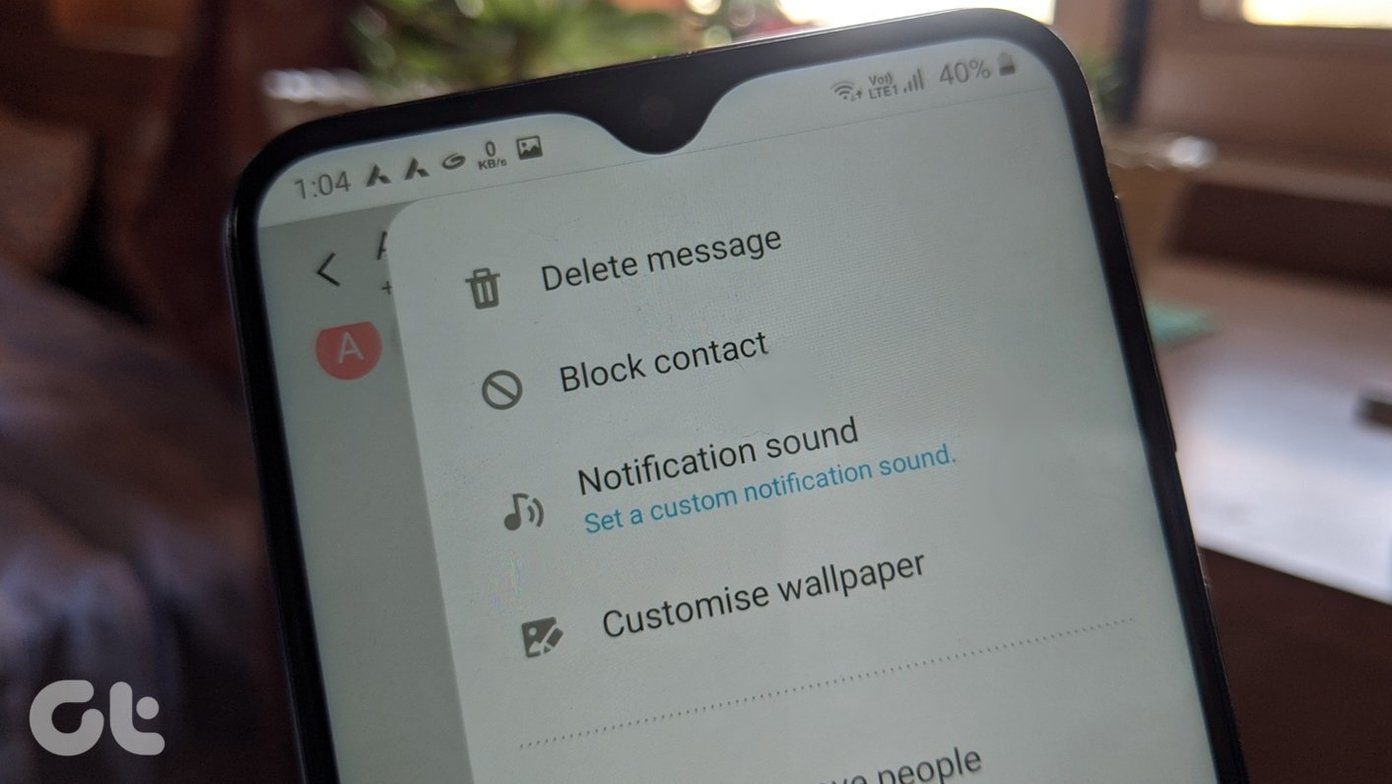
Asignar un tono de mensaje diferente a contactos individuales lo ayuda a identificar quién envió el mensaje sin mirar ni tocar el teléfono. Es útil cuando se usa la aplicación de SMS para enviar mensajes a diferentes tipos de personas, como amigos, conocidos o colegas. Usted sabe quién envió un mensaje con solo el tono de notificación del mensaje.
Veamos cómo configurar un tono de notificación de mensaje personalizado para contactos en teléfonos Android de Google, Samsung y OnePlus.
- Cómo establecer un tono de mensaje personalizado en la aplicación de mensajería de Google
- Cómo configurar un tono de mensaje personalizado en teléfonos Samsung Galaxy
- Cómo configurar un tono de mensaje personalizado en teléfonos OnePlus
- Sugerencia adicional 1: cómo personalizar otras configuraciones de mensajes para los contactos
- Consejo adicional 2: Cómo cambiar el tono de mensaje para todos los contactos en Android
- Crear tonos personalizados
Cómo establecer un tono de mensaje personalizado en la aplicación de mensajería de Google
Android Messages o Google Messages, la aplicación de mensajería de Google, está instalada en la mayoría de los teléfonos Android estándar. También se puede instalar en otros teléfonos. de la tienda de juegos.
Estos son los pasos para asignar un tono de mensaje a contactos individuales:
Lee También Cómo Crear Un Código QR En 7 Sencillos Pasos
Cómo Crear Un Código QR En 7 Sencillos PasosPaso 1: Inicie la aplicación Mensajes de Android y abra el chat cuyo tono de texto desea cambiar.
2do paso: Toque el icono de tres puntos en la esquina superior derecha y seleccione Detalles.
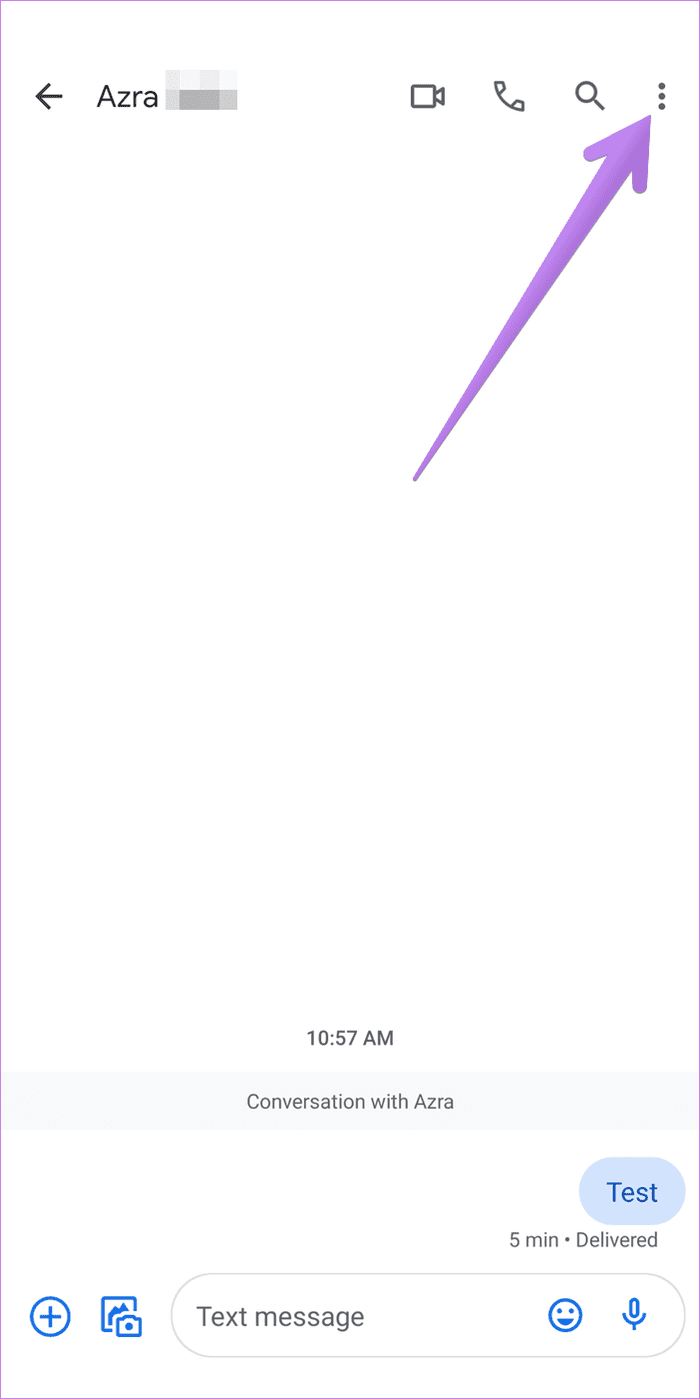
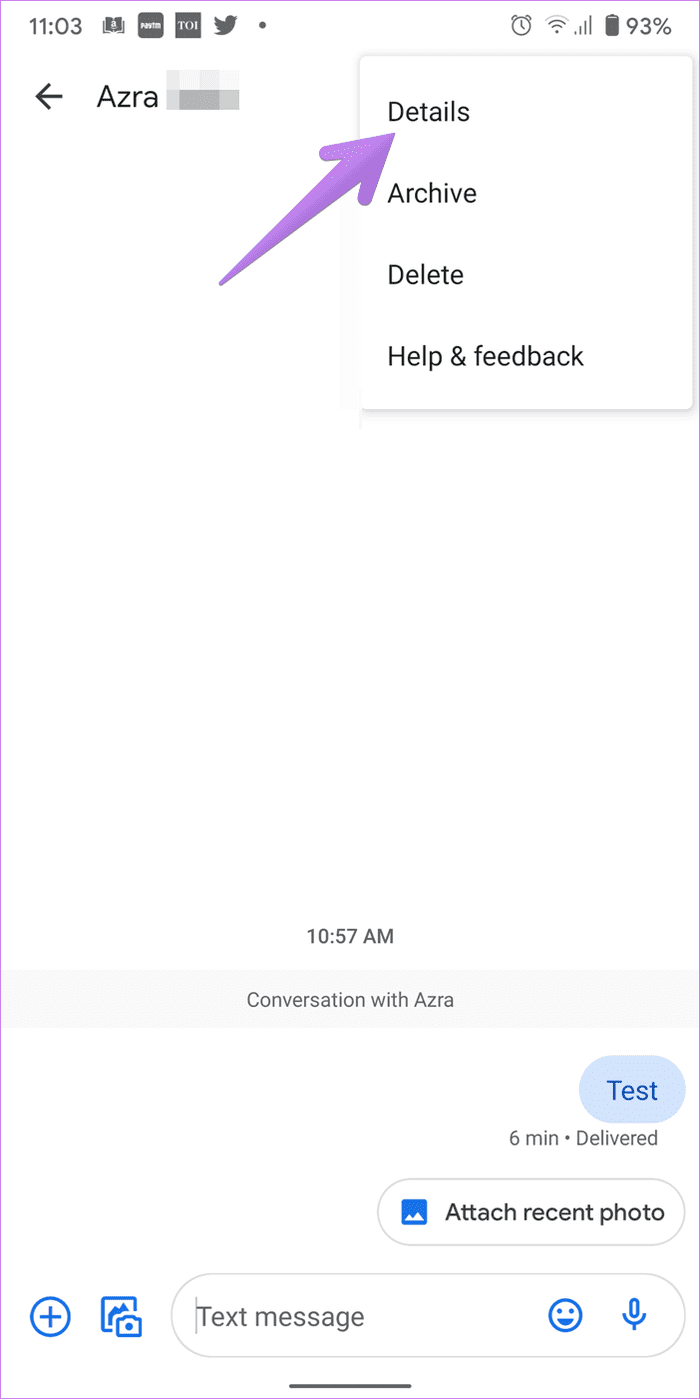
Paso 3: Presiona Notificaciones.
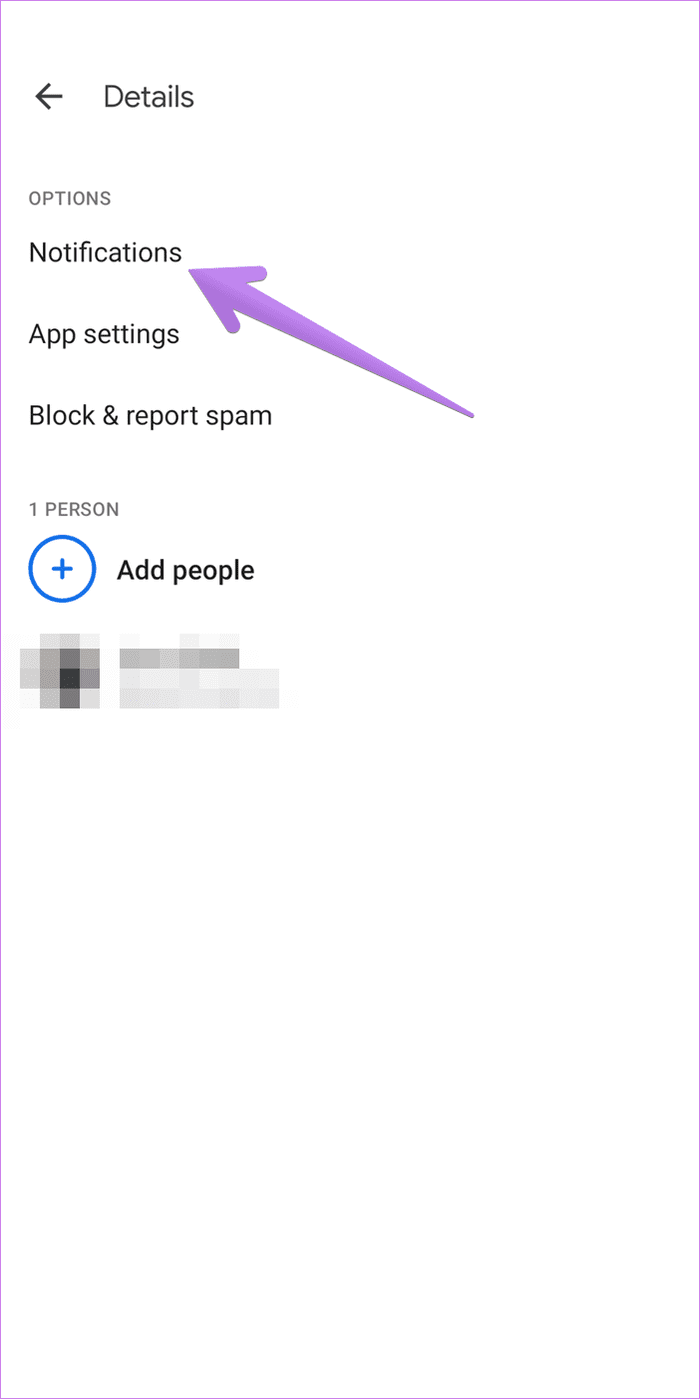
Paso 4: Presiona Avanzado. En Avanzado, toque Sonido. Elija el tono de notificación que desea usar para ese contacto específico. Repita los pasos para los demás contactos y asigne un tono de llamada diferente a cada contacto.

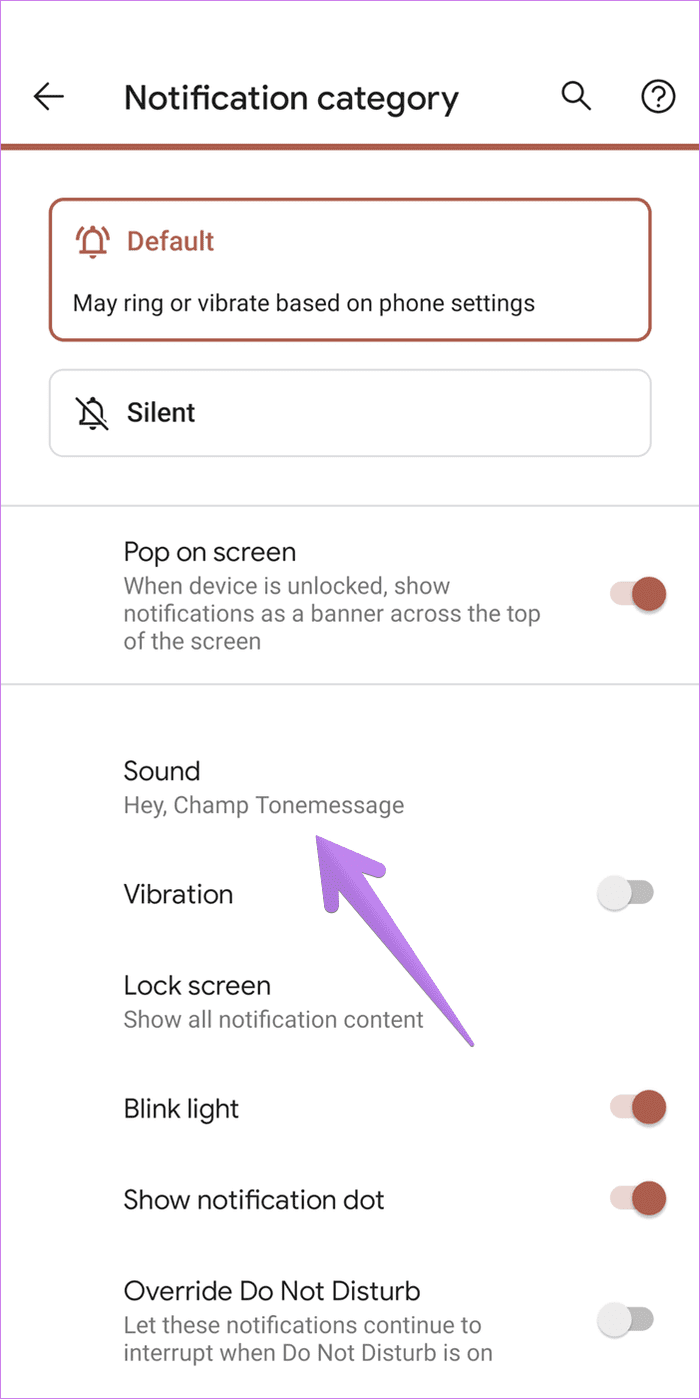
consejo profesional: Descubra cómo la aplicación Mensajes de Android compite con la aplicación Pulse SMS de terceros en Android.
Cómo configurar un tono de mensaje personalizado en teléfonos Samsung Galaxy
Samsung ofrece la configuración del tono de mensaje de una mejor manera en comparación con otros. Aquí se explica cómo asignar un tono de mensaje diferente a los contactos en los teléfonos Samsung Galaxy:
Lee También No Hay Altavoces Ni Auriculares Conectados: Métodos Para Solucionarlo
No Hay Altavoces Ni Auriculares Conectados: Métodos Para SolucionarloPaso 1: Lanzar aplicación de mensajería de Samsung. Abre la conversación con el contacto cuyo tono quieres cambiar.
2do paso: Presiona el ícono de los tres puntos y selecciona Sonido de notificación. Seleccione el tono que desea utilizar.
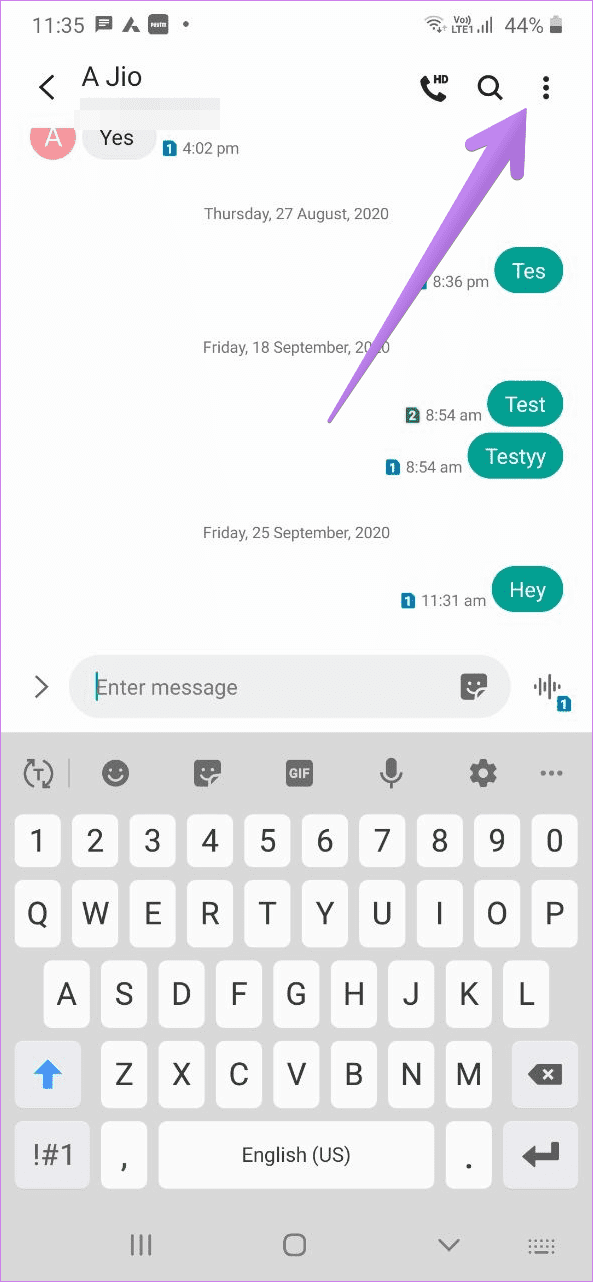
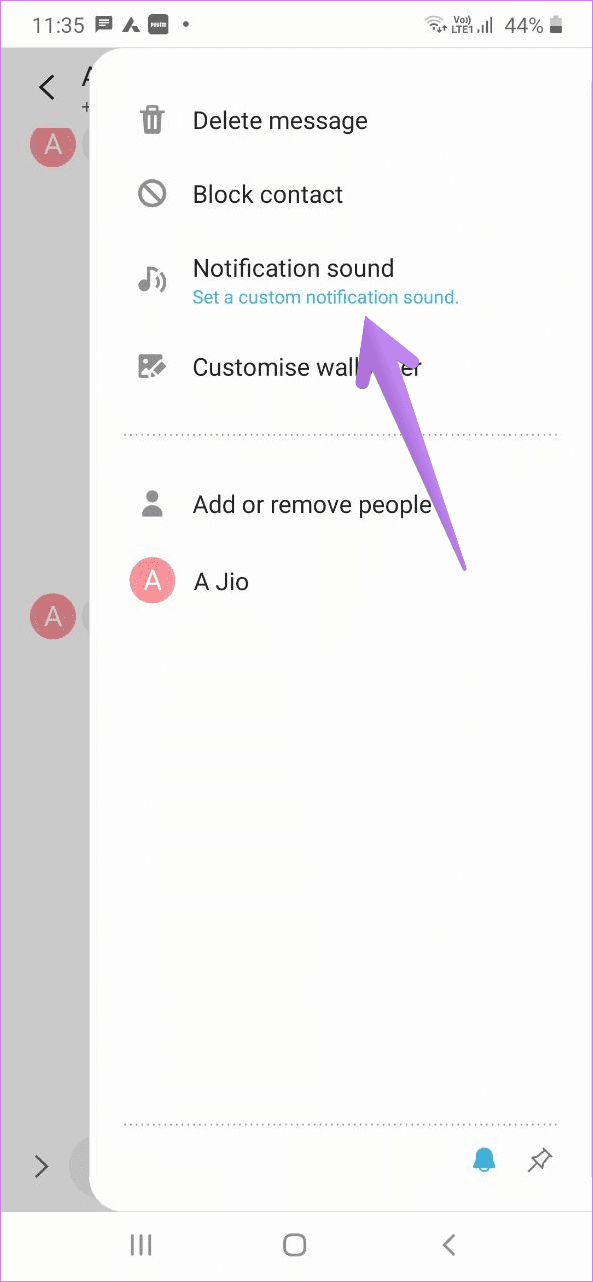
Consejo profesional: Puede asignar un fondo de pantalla, anclar una conversación y hacer otras cosas interesantes en Mensajes de Samsung. Consulte 6 configuraciones de mensajería de texto de Samsung para usarla como un profesional. Si no le gustan los mensajes de Samsung, descubra cómo se comparan los mensajes de Samsung con los mensajes de Android y cómo reenviar mensajes a la aplicación de mensajes de Android.
Cómo configurar un tono de mensaje personalizado en teléfonos OnePlus
Siga estos pasos para configurar un tono de mensaje personalizado en OnePlus.
Paso 1: Inicie la aplicación OnePlus SMS en su teléfono. Abre el chat de la persona para la que quieres establecer un tono diferente. Si no hay un historial de chat anterior, escriba un mensaje.
2do paso: Toca el icono de los tres puntos en la parte superior. Elija Personas y Opciones.
Lee También Cómo Recuperar La Contraseña De Windows 10
Cómo Recuperar La Contraseña De Windows 10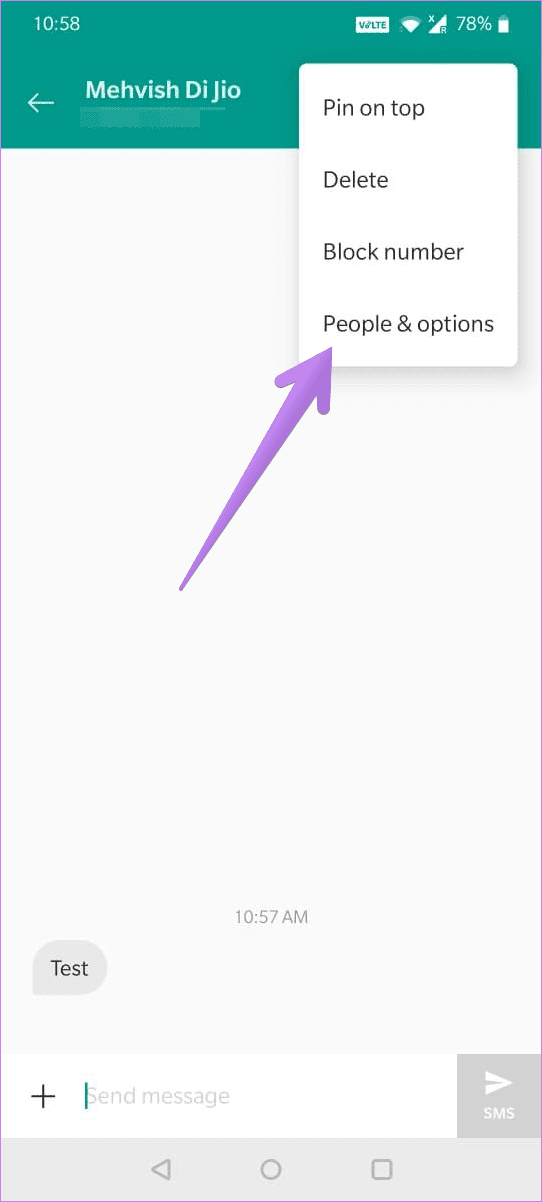
Paso 3: Presiona Notificaciones.
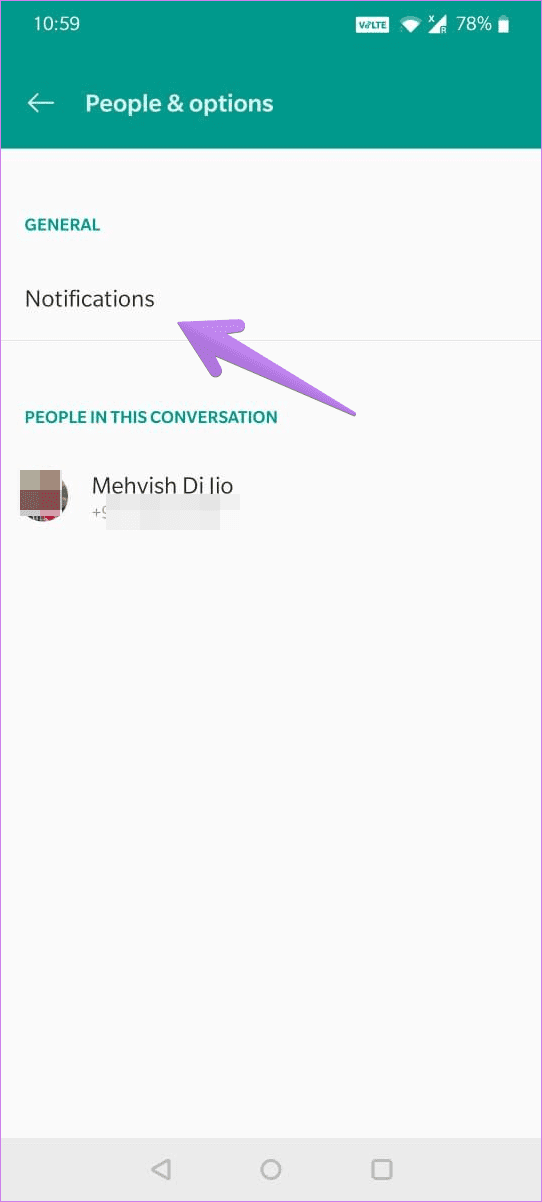
Paso 4: Se le redirigirá a la pantalla de categoría de notificación. Toque Sonido y asigne un tono al contacto seleccionado. Si no ve Sonido directamente, toque Avanzado > Sonido.
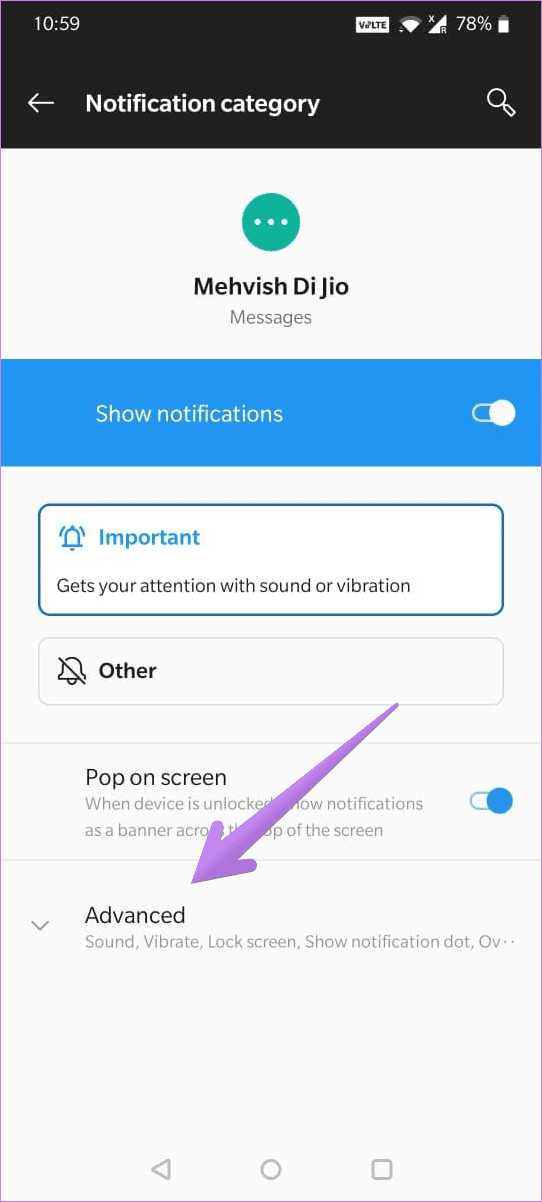
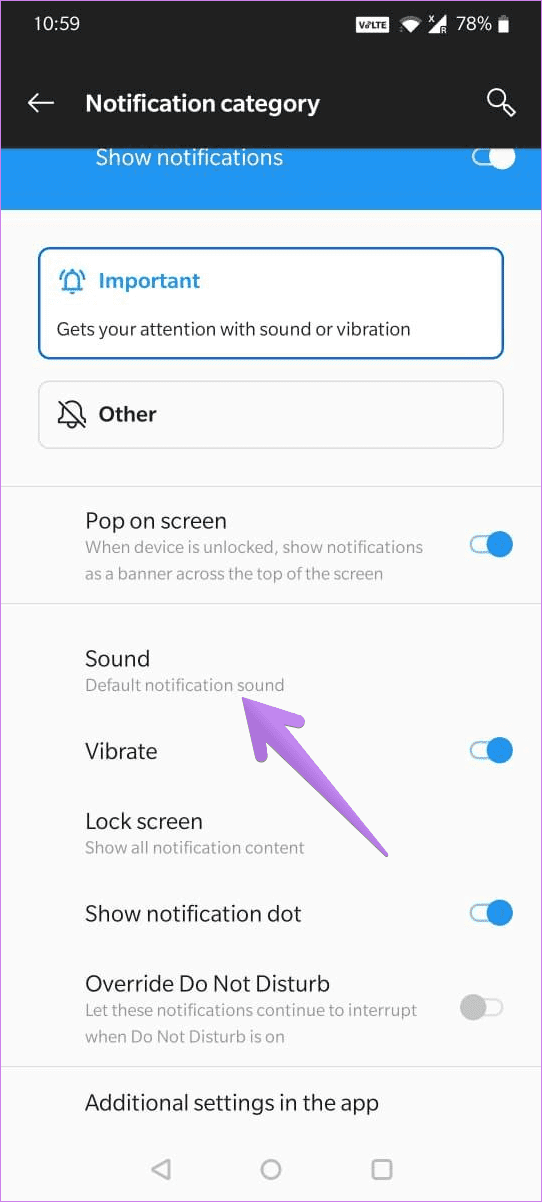
Sugerencia adicional 1: cómo personalizar otras configuraciones de mensajes para los contactos
Además de configurar un tono de notificación separado para los contactos, puede usar la configuración anterior para silenciar un contacto o activar o desactivar los mensajes. Incluso puede personalizar las insignias de notificación para contactos individuales y elegir si el contenido de SMS debe mostrarse o no en la pantalla de bloqueo. Consulte nuestra guía sobre cómo ocultar contenido confidencial en la pantalla de bloqueo de Android.
Consejo adicional 2: Cómo cambiar el tono de mensaje para todos los contactos en Android
Si desea asignar un tono de texto diferente a todos los contactos, deberá cambiar el tono de mensaje en su teléfono.
Aquí están los pasos:
Paso 1: Abra Configuración en su teléfono y vaya a Aplicaciones o Aplicaciones instaladas.
Lee También SpyHunter 5. Usabilidad, Efectividad Y Confiabilidad
SpyHunter 5. Usabilidad, Efectividad Y Confiabilidad2do paso: Encuentra tu aplicación de mensajería. Presiónelo.
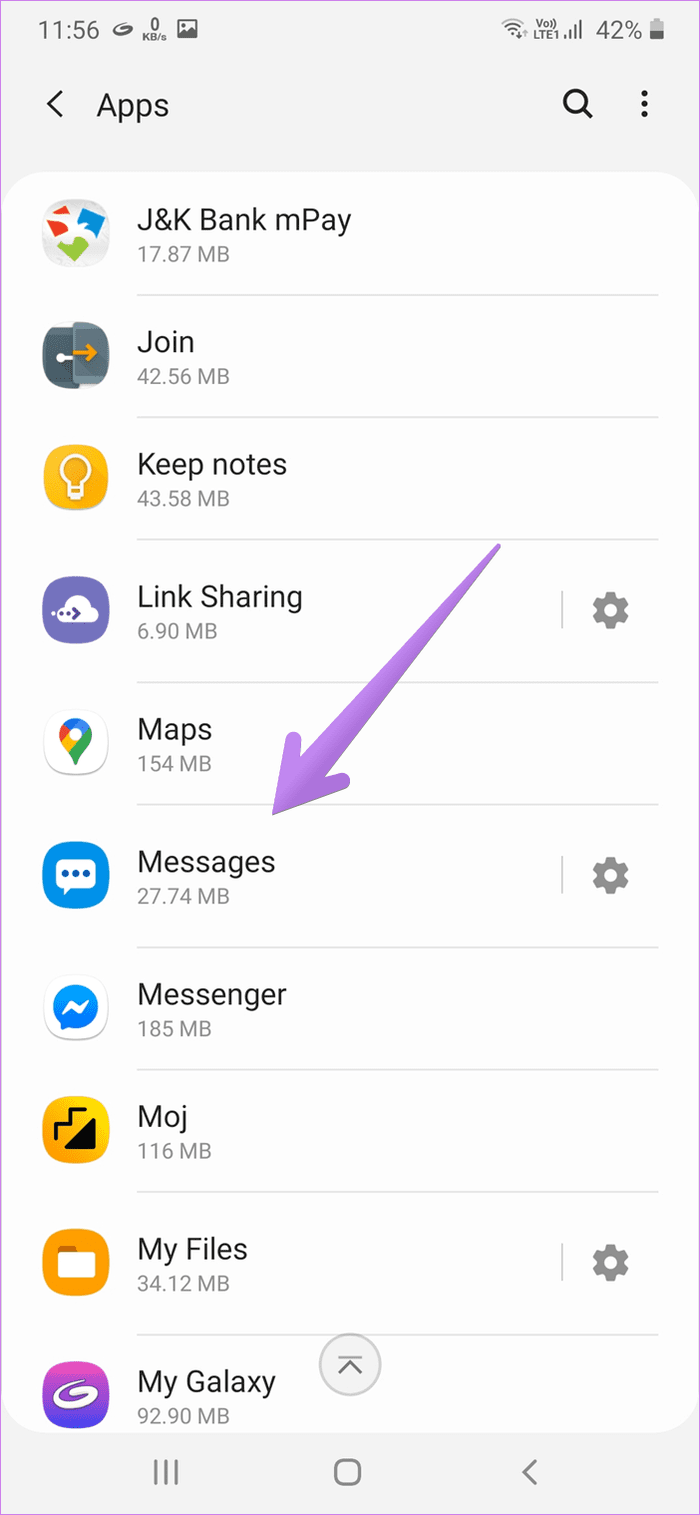
Paso 3: Presiona Notificaciones. Ahora, dependiendo de su dispositivo, las cosas serán un poco diferentes aquí. Si tiene un teléfono con SIM dual, verá SIM 1 y SIM 2. Toque la tarjeta SIM para la que desea establecer un tono de llamada. En otros teléfonos, verá mensajes avanzados o entrantes. Presiónelo.
Consejo profesional: En la configuración de la aplicación, cada vez que vea una barra adhesiva antes de alternar, indica que puede acceder a más configuraciones en la opción. Luego tóquelo para revelar configuraciones adicionales.
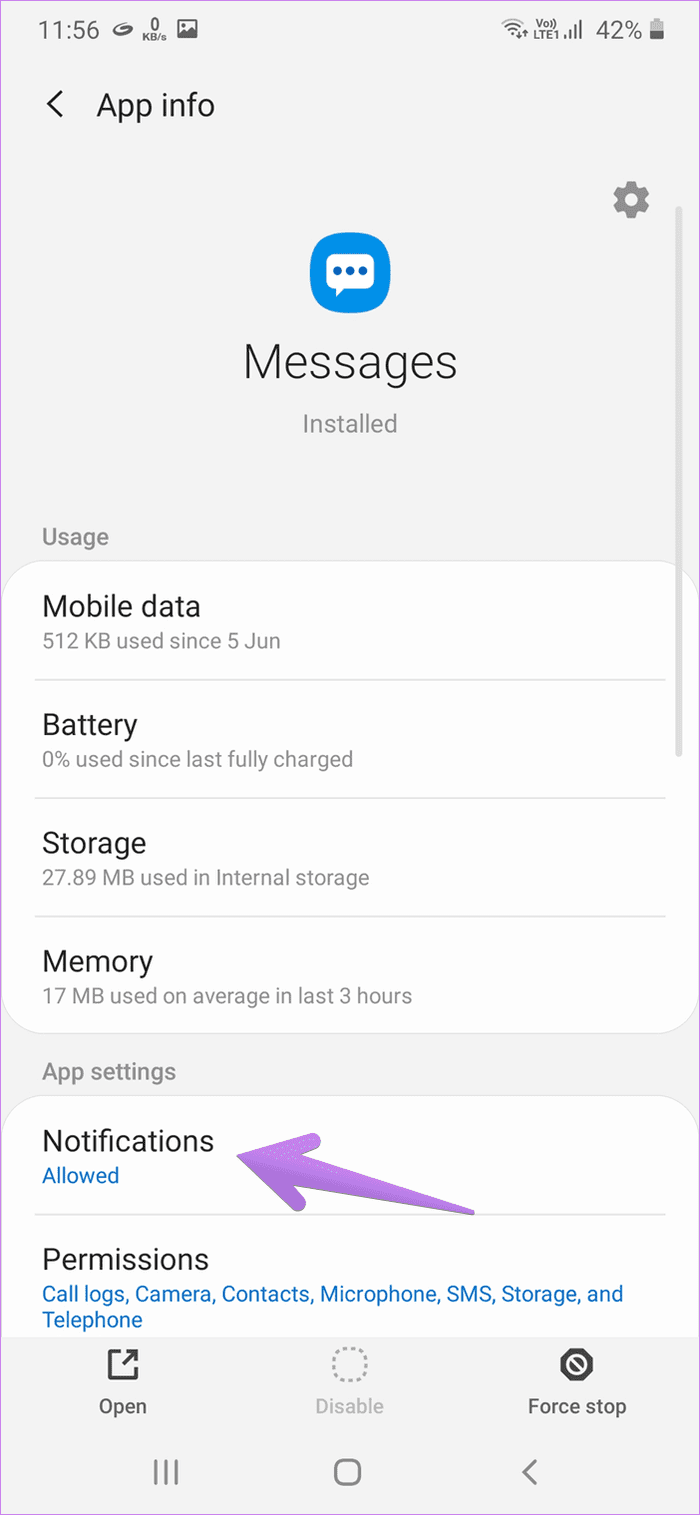
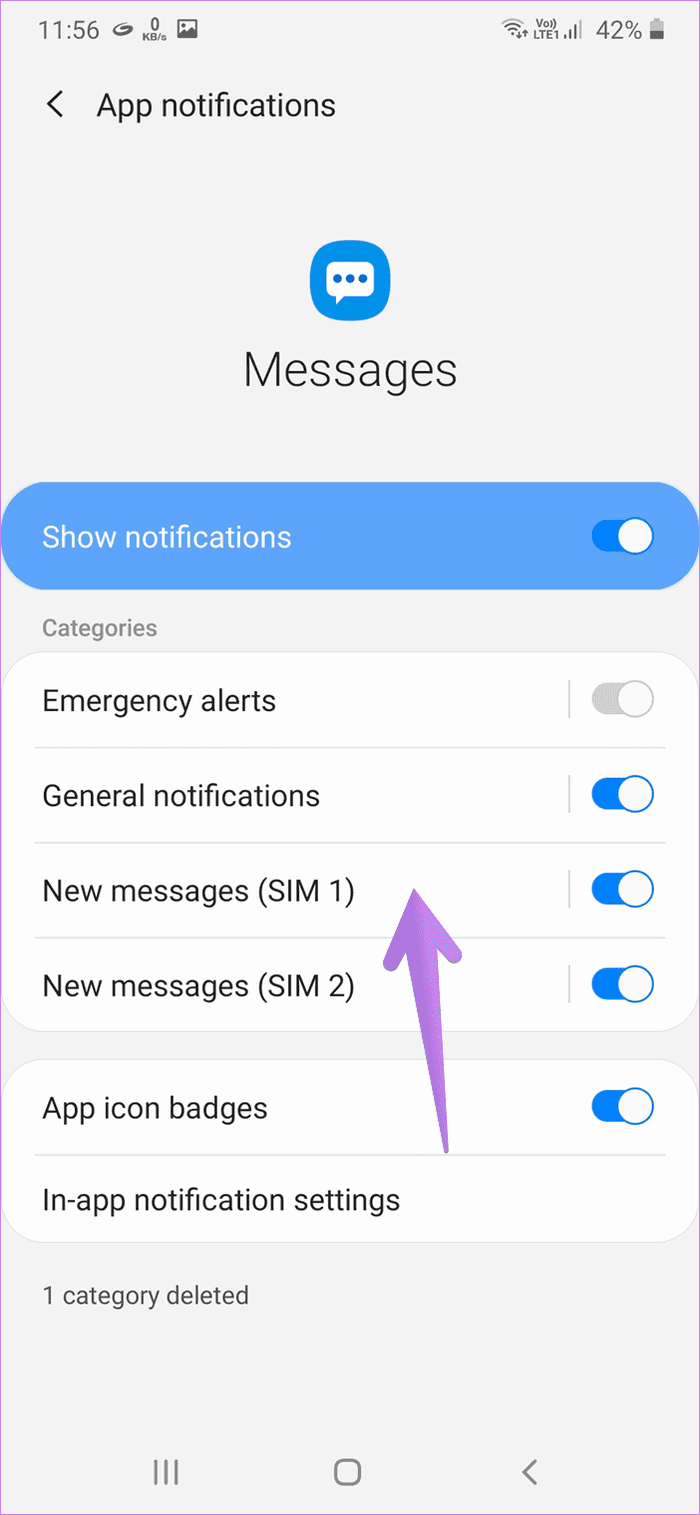
Presiona Sonido. Si ve Avanzado, tóquelo, seguido de Sonido. Elija un tono para los mensajes entrantes en Sonido.
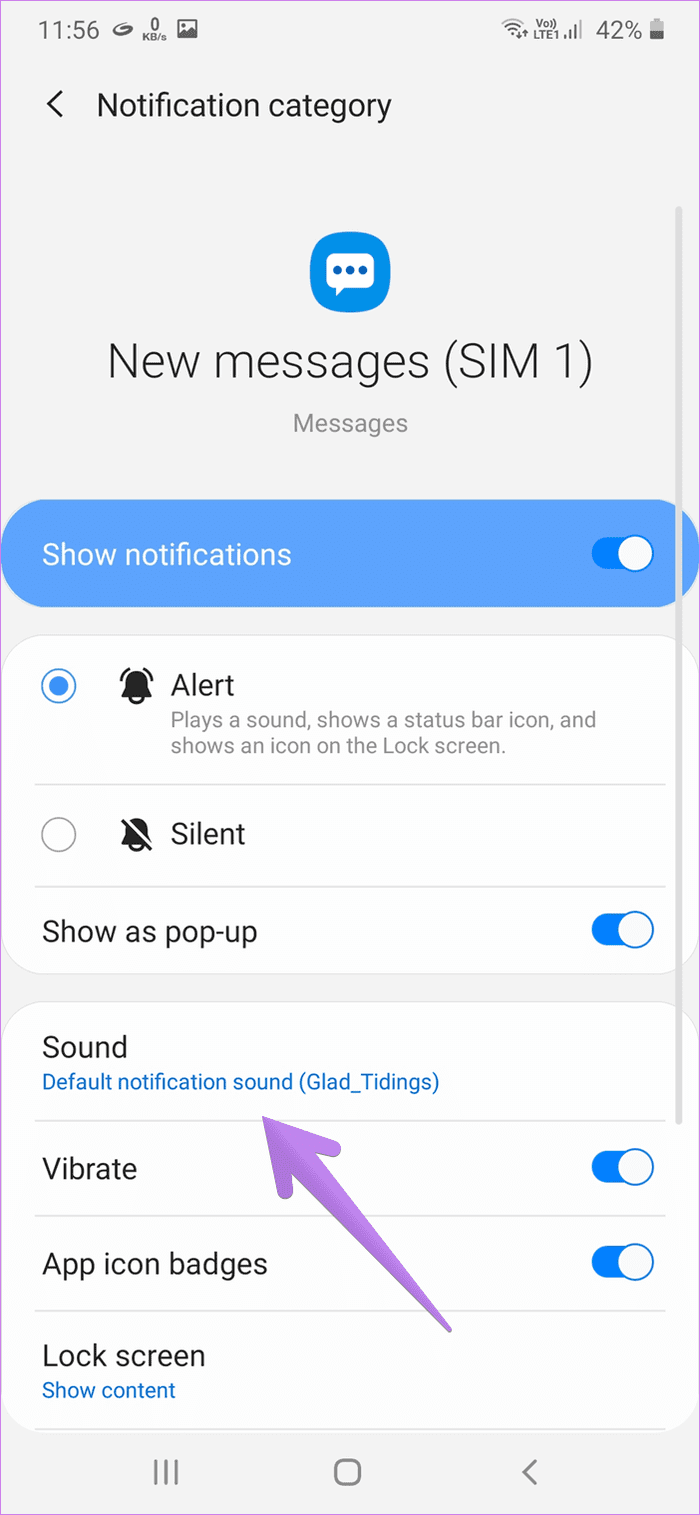
Crear tonos personalizados
La belleza de Android es que puede crear fácilmente sus propios tonos y tonos de llamada personalizados en el propio teléfono. Incluso puede extraer audio de videos y usar cortadores de MP3 para crear su tono personalizado.
Próximo : ¿El sonido de los mensajes de texto no funciona en su teléfono Android? Descubra cómo corregir el tono de notificación de mensajes que no funciona desde el siguiente enlace.
Lee También Los 7 Mejores AntiMalware Para Windows
Los 7 Mejores AntiMalware Para WindowsSi quieres conocer otros artículos parecidos a Cómo configurar un tono de texto específico para un contacto en Android puedes visitar la categoría Informática.

TE PUEDE INTERESAR